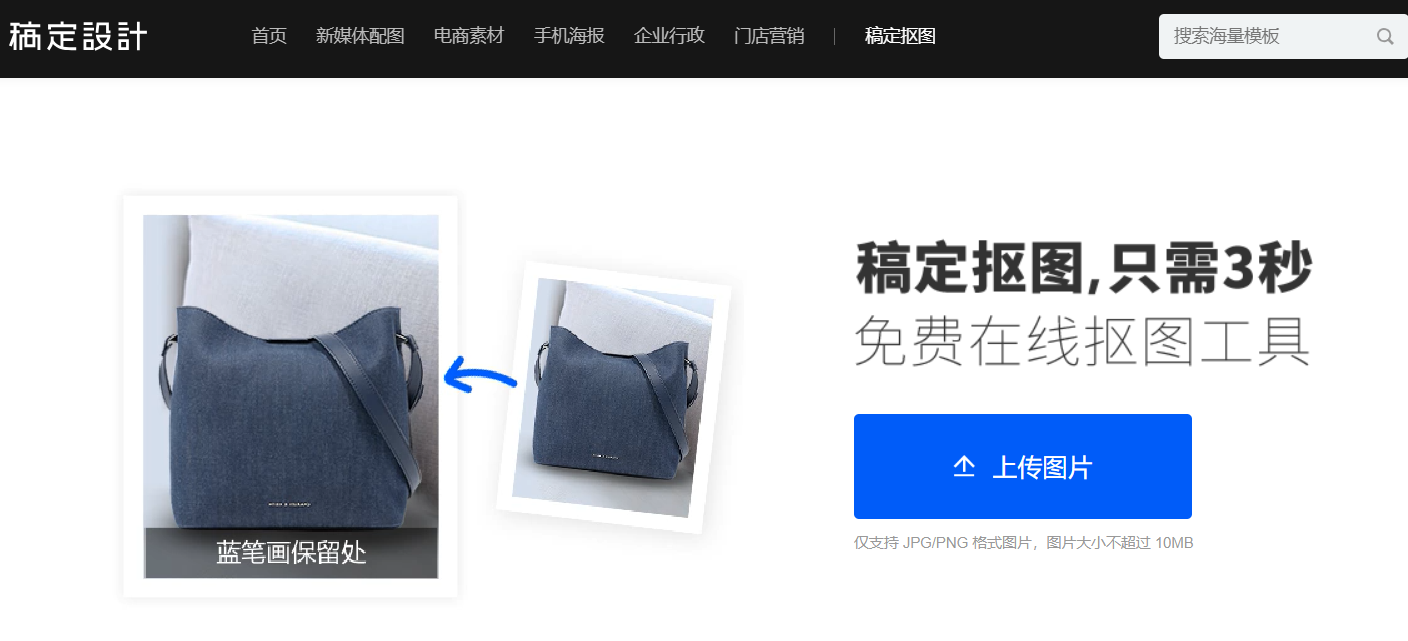【图】解决ps抠图没扣干净怎么办就这么简单
2019-09-02 17:18我们在抠图的时候常常遇到一些比较难处理的图片,导致抠图的时候抠的并不干净,或者一些细节地方在整体选取的时候选的并不是非常的好,那么ps抠图没扣干净怎么办呢?大面积的已经完成图案已经完成,剩下一些细节部分没抠干净的情况该怎么处理呢?
首先当我们完成了抠图之后,发现抠图对象中有一些细节部分还夹杂着背景图案,这个时候我们就可以用适当的工具进行二次处理,把这些夹杂着的部分再次的抠除掉,此时我们建议选择的是套索工具,因为套索工具对于细节的选取来说非常的准确方便,也不用像通道抠图等过于复杂。
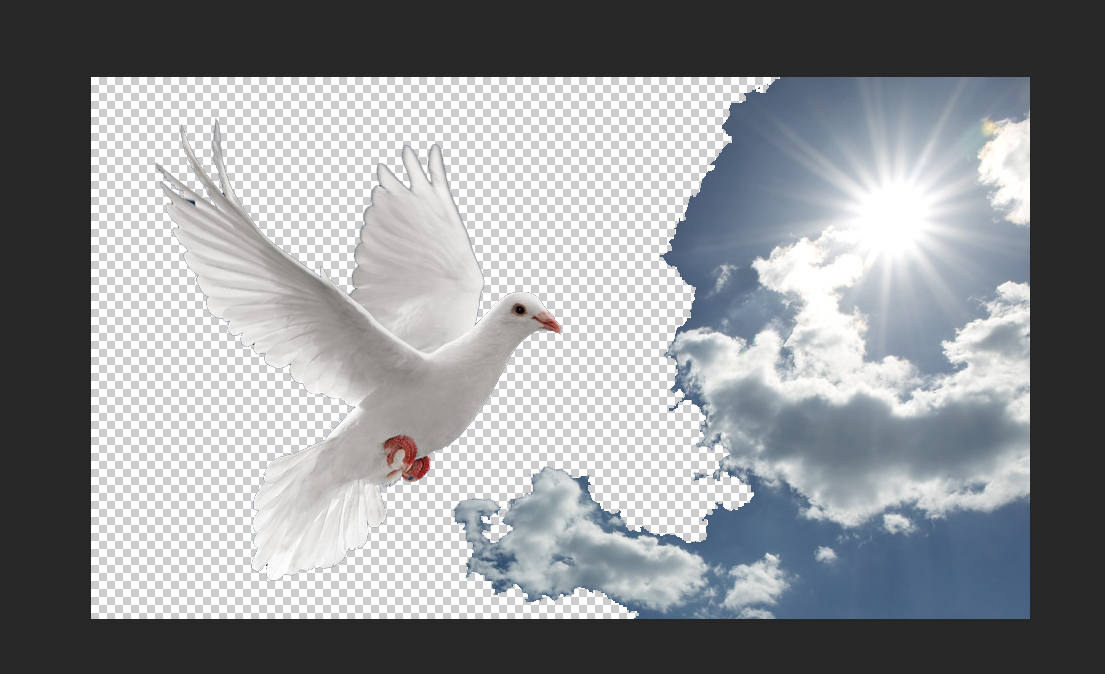
(图片来源于网络)
对不干净的细节部分进行操作,选取左侧工具栏中的套索工具右击选择磁性套索工具,然后在夹杂着的背景图案边缘进行逐个勾画点击,绕着整体边缘进行描绘,其他不干净的细节地方也用同样的方法描绘处理,当全部选择完毕之后,按下回车键,确定选区,最后直接按下delete删除掉所选的背景图案就可以了。
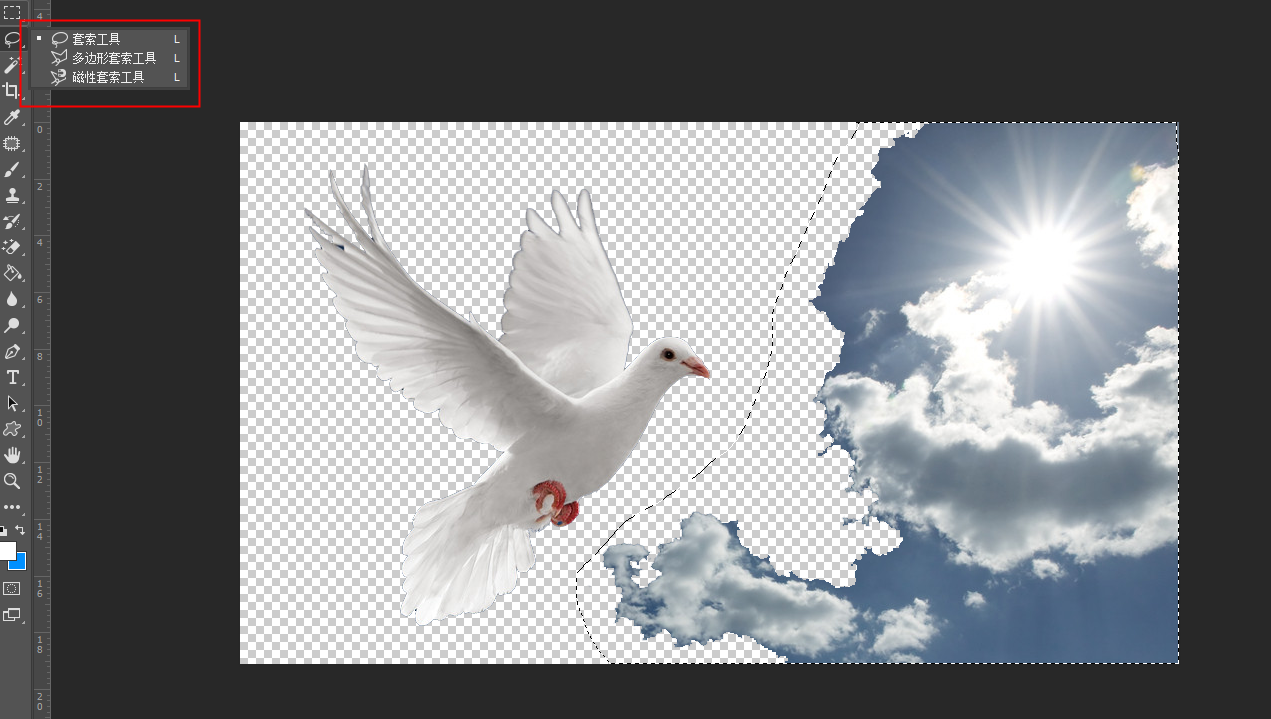
(图片来源于网络)
Ps抠图老是扣不干净是怎么回事呢?其实就是对于不同类型的图案所使用的的抠图工具不合适造成的,比如处理一些诸如毛发等细节纹理的图案的时候,使用快速选择工具或者钢笔工具,那么必然会扣不干净,ps里面怎么抠图抠干净呢?那就要在应对复杂的抠图对象的时候使用复杂一点的手法,比如使用蒙版抠图或者通道抠图等。
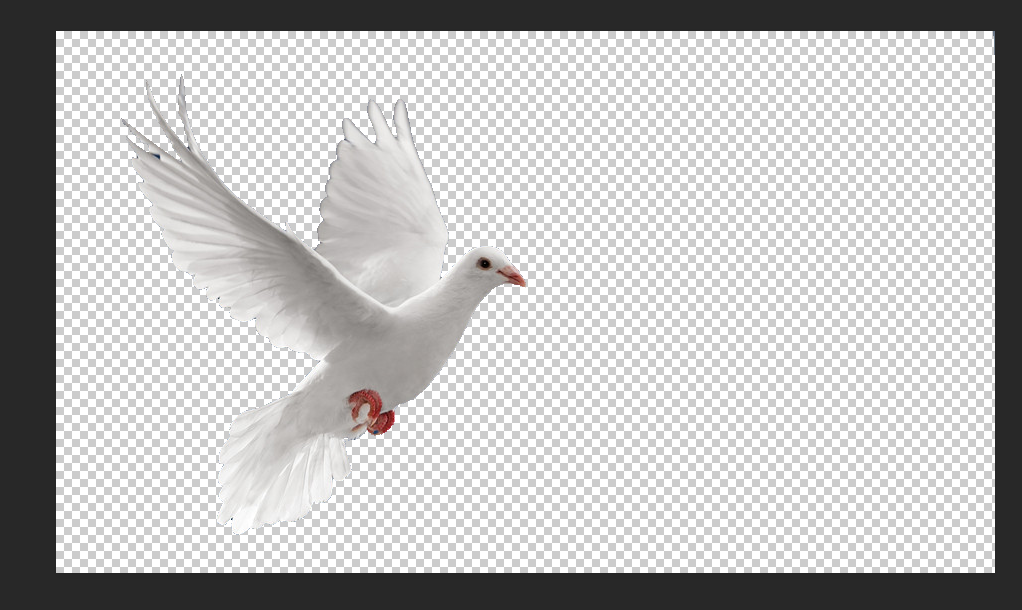
(图片来源于网络)
今天的套索抠图文字教程大家学会了吗?大家在选用图片的时候最好选择对比强烈的图片哦。其实不用PS,大家也能抠出超棒的图片,就是在线抠出来的哦,简单画几笔就可以搞定,两分钟搞定在线抠图!是是很心动?点击下方图片,即刻进入稿定抠图:
热门文章推荐:
接下来看看